หมายเหตุ
การเข้าถึงหน้านี้ต้องได้รับการอนุญาต คุณสามารถลอง ลงชื่อเข้าใช้หรือเปลี่ยนไดเรกทอรีได้
การเข้าถึงหน้านี้ต้องได้รับการอนุญาต คุณสามารถลองเปลี่ยนไดเรกทอรีได้
หลังจากส่งออกข้อมูลจาก Microsoft Dataverse ไปยัง Azure Data Lake Storage รุ่น2 ด้วย Azure Synapse Link สำหรับ Dataverse คุณสามารถใช้ Power BI เพื่อสร้างรายงานทางธุรกิจและการวิเคราะห์ได้ ตัวเลือกนี้มีประโยชน์สำหรับผู้จัดการฝ่ายขายและพนักงานขายในการปรับแต่งและสร้างรายงานและแดชบอร์ดเพิ่มเติมใน Power BI
หมายเหตุ
Azure Synapse Link สำหรับ Dataverse เดิมชื่อว่า ส่งออกไปยังที่จัดเก็บข้อมูลดิบ บริการถูกเปลี่ยนชื่อโดยมีผลเดือนพฤษภาคม 2021 และจะยังคงส่งออกข้อมูลไปยัง Azure Data Lake เช่นเดียวกับ Azure Synapse Analytics
บทความนี้แสดงวิธีที่คุณสามารถดำเนินงานต่อไปนี้:
เชื่อมต่อคอนเทนเนอร์ที่เก็บข้อมูล Data Lake Storage รุ่น2 ที่มีข้อมูล Dataverse ที่ส่งออกไปยัง Power BI
สร้างรายงานใน Power BI ที่สร้างกราฟให้เจ้าของบัญชีและรายได้รวมในบัญชีของพวกเขา
ข้อกำหนดเบื้องต้น
ส่วนนี้อธิบายข้อกำหนดเบื้องต้นที่จำเป็นในการใช้ข้อมูล Dataverse ที่มี Power BI โดยใช้บริการ Azure Synapse Link สำหรับ Dataverse
Power BI Desktop.รับทันที
Azure Synapse Link สำหรับ Dataverse คู่มือนี้ถือว่าคุณได้ส่งออกข้อมูลจาก Dataverse แล้วโดยใช้ Azure Synapse Link สำหรับ Dataverse ในตัวอย่างนี้ ข้อมูลตารางบัญชีจะถูกส่งออกไปยังที่จัดเก็บข้อมูลดิบ และจะสร้างรายงานโดยใช้คอลัมน์ตารางบัญชี
สิทธิ์เข้าถึงบัญชีที่เก็บข้อมูล คุณต้องได้รับบทบาทใดบทบาทหนึ่งต่อไปนี้สำหรับบัญชีที่เก็บข้อมูล: เครื่องอ่านข้อมูลในที่เก็บข้อมูล Blob ผู้สนับสนุนข้อมูลในที่เก็บข้อมูล Blob หรือ เจ้าของข้อมูลในที่เก็บข้อมูล Blob
เชื่อมต่อที่เก็บข้อมูล Data Lake Storage รุ่น2 กับ Power BI Desktop
เปิด Power BI Desktop และลงชื่อเข้าใช้
เลือก รับข้อมูล>เพิ่มเติม
บนเพจ รับข้อมูล เลือก Azure>Azure Data Lake Storage รุ่น2>เชื่อมต่อ
ป้อนชื่อคอนเทนเนอร์ที่เก็บข้อมูลในรูปแบบ
https://accountname.dfs.core.windows.net/containername/และแทนที่ accountname และ containername ด้วยข้อมูลบัญชีที่เก็บข้อมูลของคุณ- ค้นหาชื่อบัญชีที่เก็บข้อมูลโดยไปที่ Azure>บัญชีที่เก็บข้อมูล จากนั้นเลือกบัญชี Data Lake Storage รุ่น2 ที่เติมข้อมูลด้วยข้อมูล Dataverse ที่ส่งออก
- ค้นหาชื่อคอนเทนเนอร์โดยไปที่ Storage Explorer (พรีวิว)>คอนเทนเนอร์ และเลือกชื่อของคอนเทนเนอร์ที่มีข้อมูล Dataverse ที่ส่งออก

เลือก มุมมองโฟลเดอร์ CDM (เบต้า) แล้วเลือก ตกลง
หากได้รับแจ้งให้ลงชื่อเข้าใช้ คุณสามารถลงชื่อเข้าใช้ด้วยบัญชี Microsoft Entra หรือด้วย คีย์บัญชี หากต้องการลงชื่อเข้าใช้ด้วย คีย์บัญชี เลือกตัวเลือกจากแถบด้านซ้าย
ค้นหาคีย์บัญชีโดยกลับไปที่การตั้งค่าบัญชีที่เก็บข้อมูล แล้วเลือก คีย์การเข้าถึง จากบานหน้าต่างด้านซ้าย คัดลอกคีย์แรกและวางลงใน Power BI เลือก ตกลง
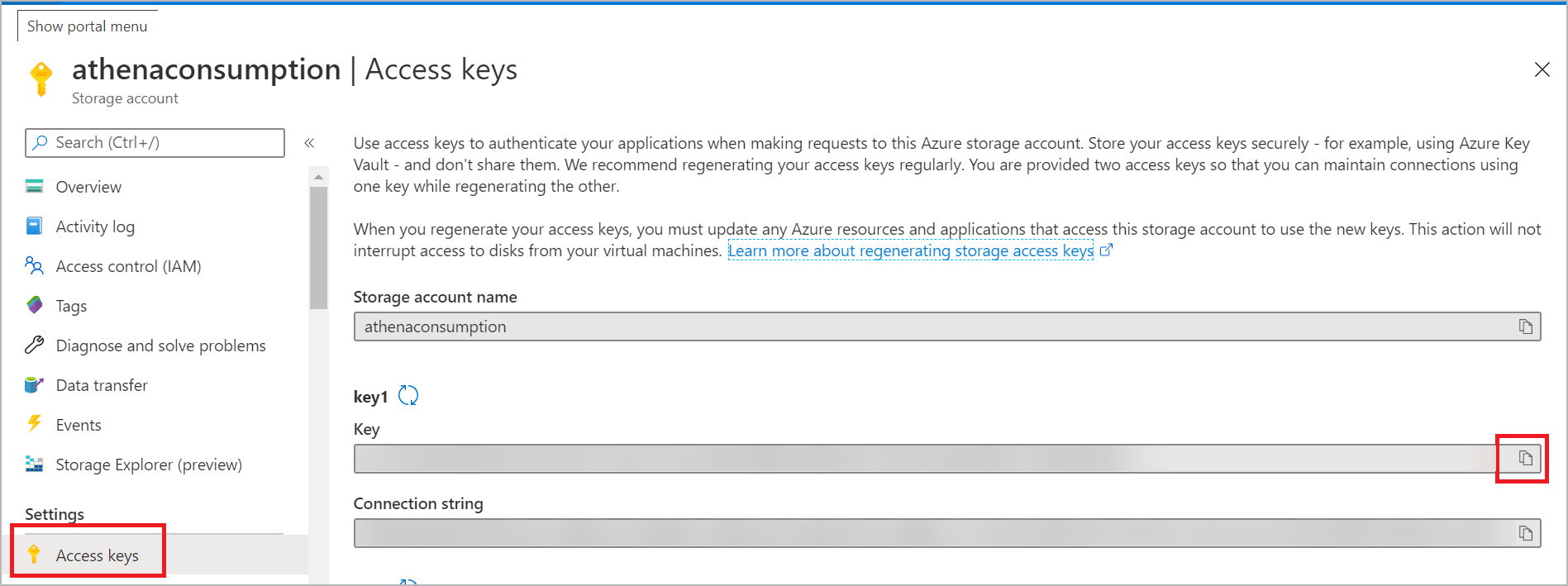
หลังจากเชื่อมต่อกับบัญชีที่เก็บข้อมูลของคุณสำเร็จแล้ว ให้ขยายไดเร็กทอรี cdm และเลือกตารางที่คุณต้องการวิเคราะห์ จากนั้นเลือก โหลด
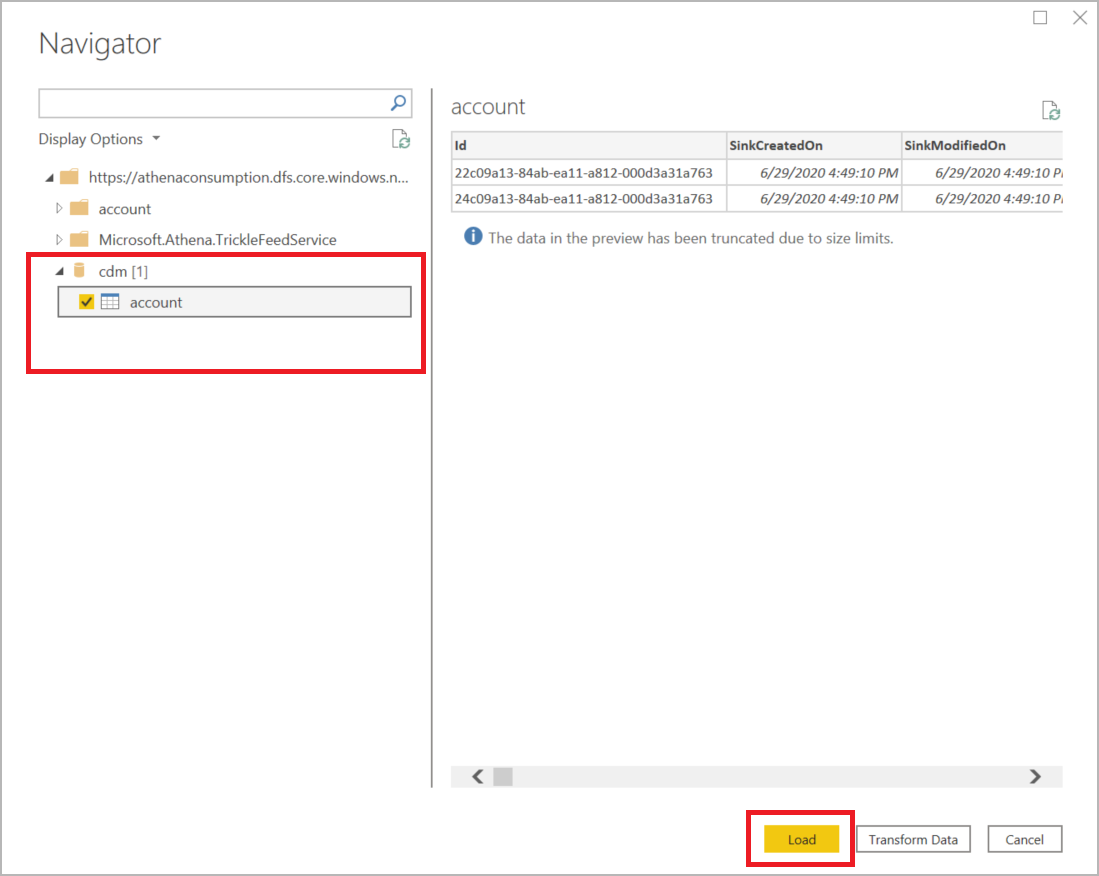
สร้างรายงาน Power BI ด้วยรายได้บัญชีตามชื่อบัญชี
ภายใต้เมนู การจัดรูปแบบการแสดง เลือก แผนผังต้นไม้
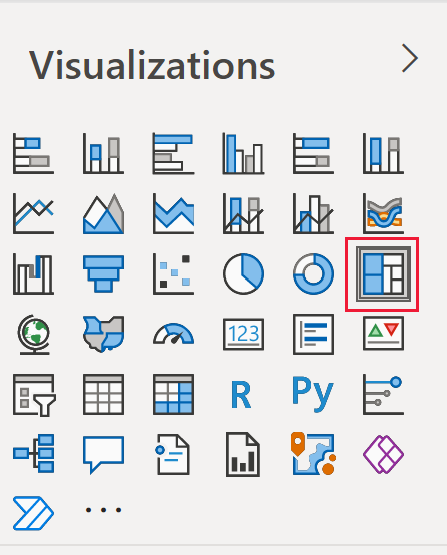
บนเมนู คอลัมน์ ค้นหาและเลือกคอลัมน์ ชื่อ และ รายได้ หลังจากที่คุณเลือก คอลัมน์จะปรากฏบนเมนู การจัดรูปแบบการแสดง สำหรับคำอธิบายและค่าตามลำดับ
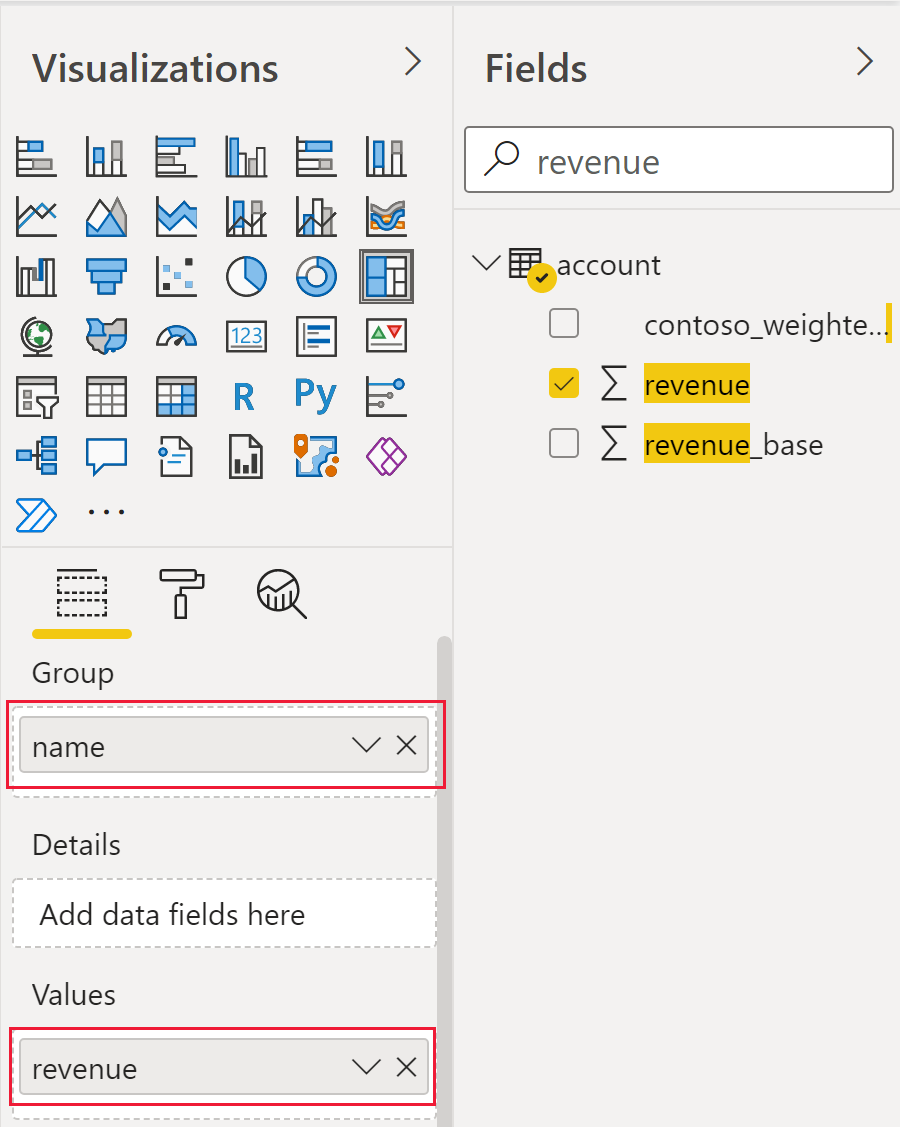
แผนภูมิแผนผังต้นไม้จะปรากฏขึ้นเพื่อแยกชื่อบัญชีแต่ละชื่อตามสี และระบุรายได้รวมสำหรับแต่ละบัญชีตามขนาด
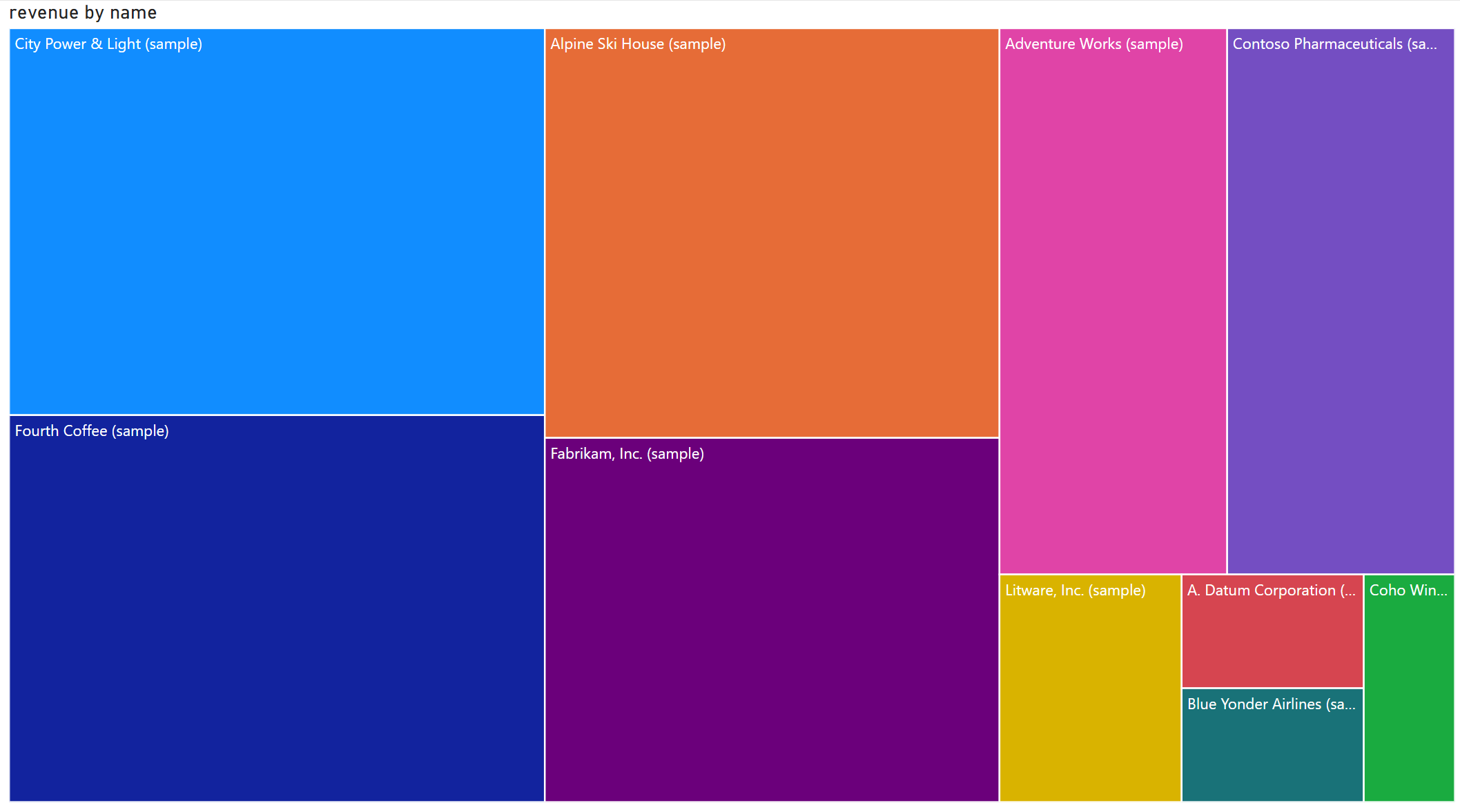
ดูเพิ่มเติม
กำหนดค่า Azure Synapse Link สำหรับ Dataverse ด้วย Azure Data Lake
นำเข้าข้อมูล Dataverse ใน Azure Data Lake Storage Gen2 ด้วย Azure Data Factory